智能电视WiFi连接小技巧,你get了吗?引用知乎等12来源1.https://zhuanlan.zhihu.com/p/4590190642.https://zhuanlan.zhihu.com/p/285940433.https://baijiahao.baidu.com/s?id=17924047414298908964.https://zhidao.baidu.com/question/178526141662172844.html5.https://www.sohu.com/a/826221565_1217987116.https://www.tcl.com/cn/zh/blog/tips/smart-tv-how-to-connect-wifi7.https://m.300.cn/itzspd/658948.html8.https://n.znds.com/v/56359.html9.https://n.znds.com/v/56358.html10.https://helpguide.sony.net/tv/iga1/v1/zh-cn2/06-02_02.html11.https://192-168-1-1.com.cn/news/2325.html12.https://wd.znds.com/258289.html智能电视已经成为现代家庭娱乐的重要组成部分,但如何正确地将智能电视连接到WiFi却让不少用户头疼。本文将为你详细介绍智能电视WiFi连接的具体步骤和常见问题的解决方案,让你轻松享受丰富的在线资源和高清视频体验。
01
基本连接步骤
打开电视机,按遥控器上的设置键进入设置菜单
在设置菜单中选择“网络与互联网”选项
在网络菜单中找到无线网络的选项,选择你的家庭WiFi网络
输入WiFi密码,并确认连接
02
常见问题及解决方案
如果你在连接过程中遇到问题,可以尝试以下解决方案:
重启设备:关闭电视,切断电源,放置30秒后再重新启动。同时重启路由器,等待30秒后再次尝试连接。
检查密码:确保输入的WiFi密码正确无误。如果不确定,可以尝试重新输入或重置路由器密码。
手动设置IP地址:在电视的网络设置中选择手动设置模式,输入与你的网络环境匹配的IP地址、子网掩码和网关信息。
检查路由器设置:登录路由器管理界面,确保DHCP服务已开启,MAC地址过滤功能已关闭。
更新电视固件:在电视的系统设置中检查并安装最新的系统更新,这可能会修复一些网络连接问题。
调整路由器位置:如果信号弱或不稳定,尝试将路由器放置在更靠近电视的位置,或使用WiFi信号放大器。
03
有线连接 vs 无线连接
无线连接:方便灵活,无需布线,适合需要经常移动电视的用户。但信号可能受到干扰,稳定性略差。
有线连接:信号稳定,传输速度快,适合观看高清视频或进行大型游戏。但需要布线,灵活性较差。
04
实用网络优化建议
设置独立的WiFi网络:为智能设备创建一个独立的2.4GHz WiFi网络,以避免干扰。
使用WiFi信号放大器:如果家中面积较大,可以考虑使用WiFi信号放大器来增强信号覆盖。
定期重启路由器:定期重启路由器可以保持网络的稳定性和速度。
升级路由器固件:确保你的路由器固件是最新的,这可以提升兼容性和性能。
通过以上步骤和建议,相信你已经掌握了智能电视WiFi连接的基本方法和常见问题的解决方案。无论是输入宽带账号密码进行PPPOE拨号上网,还是直接搜索并连接家中的WiFi信号,都能让你的智能电视瞬间联网。赶快试试这些小技巧吧!